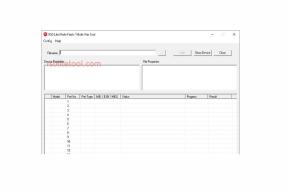Häufige Probleme in Vivo V20 und Lösungen
Verschiedenes / / August 04, 2021
Anzeige
Zuletzt aktualisiert am 14. Oktober 2020 um 22:50 Uhr
Es gibt Situationen im Leben, in denen wir eine Aufgabe erhalten, die wir vor Ablauf der tatsächlichen Frist oder schnell erledigen müssen. Dies kann für viele Menschen Stress verursachen, wenn sie anfangen, sich Sorgen zu machen. Mit Hilfe der neuesten verfügbaren Smartphones ist es den Benutzern jedoch möglich, einfach viel vor Ablauf der Frist Ergebnisse zu erzielen. Dies ist einer der wichtigsten Gründe, warum es sinnvoll ist, in leistungsstarke Smartphones zu investieren. Viele Hersteller, einschließlich Vivo, bieten sie zu attraktiven Preisen an. Die Benutzer müssen sich heutzutage keine Gedanken über die Qualität machen, insbesondere wenn es um Vivo-Geräte geht. Es spielt jedoch keine Rolle, welches Gerät Sie kaufen. Häufige Probleme geben häufig an, dass sie vorhanden sind. In diesem Beitrag geht es darum, wie häufig auftretende Probleme in vivo V20 einfach und in kürzester Zeit behoben werden können.
Viele Menschen wissen einfach nicht, was genau diese Probleme sind und wie sie behoben werden können. Häufige Probleme sind nichts anderes als allgemeine Fehler im Betriebssystem des Telefons oder in installierten Apps. Sie finden ihren Eintrag, wenn neue Updates installiert werden, während sie in einigen Fällen aufgrund von Skalierbarkeitsproblemen vorhanden sind. Meistens denken Benutzer, dass es sich um Hardwareprobleme handelt, die nicht einfach behoben werden können. Dies ist jedoch ein reines Missverständnis. Häufige Probleme können ohne großen Aufwand behoben werden, und die in diesem Beitrag aufgeführten Lösungen sind in dieser Angelegenheit hilfreich. Lesen Sie sie einfach und wenden Sie sie richtig an, um Ergebnisse zu erzielen. Alles wird richtig und einfach erklärt. Bevor Sie auf die Lösungen zugreifen, um häufig auftretende Probleme in Vivo V20 zu beheben, finden Sie hier eine kurze Übersicht über dieses Gadget mit Details zu seinen Spezifikationen.

Anzeige
Seiteninhalt
-
1 Häufige Probleme in Vivo V20 und Lösungen.
- 1.1 Konnektivitätsprobleme
- 1.2 Schlechte Kameraqualität
- 1.3 Überhitzungsprobleme
- 1.4 Langsame Leistung
- 1.5 Bildschirm funktioniert nicht richtig
- 1.6 Hörmuschel klingt roboterhaft
- 1.7 Langsames Laden
- 1.8 Schlechte Akkulaufzeit
- 1.9 Apps funktionieren nicht richtig
- 1.10 SIM / Netzwerkprobleme
- 1.11 Problem mit dem Vivo V20-Fingerabdrucksensor
- 1.12 Vivo V20 schaltet sich nicht ein
- 1.13 Vivo V20 Wird nicht über Kabel / Ladegerät aufgeladen
- 1.14 Leider hat die Kamera angehalten
- 1.15 Anmeldung bei Apps nicht möglich
- 1.16 Probleme mit der MicroSD-Karte
- 1.17 Problem mit der Videoaufnahme
- 1.18 Textnachrichten können nicht gesendet oder empfangen werden
- 1.19 Es können keine Anrufe getätigt werden
- 1.20 WhatsApp funktioniert nicht mit Vivo V20
Häufige Probleme in Vivo V20 und Lösungen
Nicht jedes Problem in Ihrem Gerät ist symptomatisch. Einige sind es einfach nicht und das ist der Grund, warum die Benutzer sie oft nicht erkennen. Dies gilt bei Problemen mit der Telefonsoftware. Wenn es darum geht, häufig auftretende Probleme zu beheben, müssen Benutzer daher vorsichtig sein. Es ist sinnvoll zu verstehen, was genau mit dem Gerät nicht stimmt, bevor Sie mit diesem Beitrag fortfahren. Allen hier aufgeführten Lösungen kann vertraut werden, da sie generisch sind. Sie können sie jedoch nicht mit geschlossenen Augen anwenden. Lesen Sie einfach alle Lösungen vor der eigentlichen Implementierung und vermeiden Sie es, sie mit Ihrem eigenen Wissen anzupassen. Dies kann zu einem zusätzlichen Problem in Ihrem Telefon führen, das zuvor nicht vorhanden war. Wir bei www.getdroidtips.com kann nicht dafür verantwortlich gemacht werden. Fahren Sie jetzt fort und überprüfen Sie, wie Sie häufig auftretende Probleme in Vivo V20 beheben können.
Konnektivitätsprobleme
Probleme mit der Bluetooth-Verbindung
Lösungen
- Einer der Hauptgründe für dieses Problem ist, dass Sie das Telefon in einer Tasche oder in Ihrer Tasche aufbewahren
- Stellen Sie sicher, dass das Problem nicht nur dadurch verursacht wird, dass der Bluetooth-Verlauf längere Zeit nicht gelöscht wird
- Möglicherweise haben Sie ein Bluetooth-fähiges Gerät falsch gekoppelt
- Es besteht die Möglichkeit, dass das eigentliche Problem darin besteht, dass auf Ihrem Smartphone ein Fehler mit der Bluetooth-Antenne vorliegt
- Überprüfen Sie, ob Sie Ihrem Vivo V20 manuell Kommunikationsbeschränkungen auferlegen
- Sie können sich diesem Problem stellen, nur weil für die Bluetooth-Sichtbarkeit Ihres Telefons ein Zeitlimit festgelegt ist
- Überprüfen Sie, ob die Bluetooth-Sichtbarkeit nicht in der Nähe des Gadgets verborgen ist
- Es wird empfohlen, Daten unter 100 MB nur in einem Zyklus zu senden. Das Senden von Massendaten kann dieses Problem verursachen
- Der Grund, warum Sie mit diesem Problem konfrontiert sind, ist nichts anderes als die Installation der Apps von Drittanbietern auf dem Telefon
- Stellen Sie einfach sicher, dass das eigentliche Problem nicht durch manuelles Deaktivieren des Bluetooth-Telefons verursacht wird
- Löschen Sie die Cache-Daten aller installierten Apps und prüfen Sie, ob dies Ihnen bei der Lösung des Problems hilft
- Beim ersten Koppeln der Geräte müssen Sie auf den auf dem Bildschirm angezeigten Passcode achten. Geben Sie es richtig ein
- Das eigentliche Problem kann auf dem anderen Gerät liegen, für das Sie eine Verbindung herstellen möchten. Überprüfen Sie das gleiche richtig
- Stellen Sie einfach sicher, dass das Problem nicht vorliegt, nur weil das Betriebssystem in Ihrem Vivo V20 mit dem Problem nicht stimmt
- Eine Strahlung um Ihr Gerät kann manchmal das Bluetooth stoppen, um seine eigentliche Aufgabe auszuführen
Probleme mit der Wi-Fi / Internetverbindung
Lösungen
- Überprüfen Sie, ob der Grund für dieses Problem ein Fehler in Ihrem WLAN-Router ist. Überprüfen Sie es richtig
- Es besteht die Möglichkeit, dass die Standard-WLAN-Treibersoftware das Problem verursacht. Überprüfen Sie das gleiche
- Lassen Sie die mobilen Daten auf Ihrem Telefon ausgeschaltet, wenn Sie es über eine Wi-Fi-Internetverbindung verbinden
- Stellen Sie sicher, dass der WLAN-Hotspot nicht eingeschaltet ist. Dies kann ein Grund für das Problem in Ihrem Vivo V20 sein
- Dieses Problem kann auf die schwache Konnektivität Ihrer Internet- oder Wi-Fi-Verbindung zurückzuführen sein. Prüfen
- Stellen Sie sicher, dass keine der auf Ihrem Gerät installierten Apps für dieses Problem verantwortlich ist. Dies geschieht normalerweise, wenn die installierte App Zugriff auf das WLAN des Telefons hat
- Überprüfen Sie die automatische Verbindung des Telefons mit einer in der Nähe befindlichen autorisierten Wi-Fi-Verbindung
- Öffnen Sie die LAN-Einstellungen und prüfen Sie, ob sie im benutzerdefinierten Modus ausgeführt werden. Stellen Sie sie wieder her und prüfen Sie, ob dies hilft
- Der Grund für dieses Problem ist die Eingabe eines veralteten Passworts in das Telefon. Überprüfen und korrigieren
- Der Netzwerkadministrator hat möglicherweise zusätzliche Anforderungen festgelegt, damit die Wi-Fi-Geräte eine Verbindung zum Netzwerk herstellen können
- Der WLAN-Router kann einen Fehler in der Konfiguration aufweisen. Prüfen
- Stellen Sie sicher, dass die Sicherheit des Netzwerks nicht deaktiviert oder ausgeschaltet ist. Dies kann das eigentliche Problem verursachen
- Es besteht eine gewisse Wahrscheinlichkeit, dass das eigentliche Problem nur durch einen Fehler im von Ihnen verwendeten Telefonbrowser verursacht wird
- Führen Sie einen allgemeinen Neustart durch und prüfen Sie, ob dies Ihnen hilft, das Problem zu beheben
- Der Grund, warum Sie mit diesem Problem konfrontiert sind, ist nichts anderes als ein Fehler, der in der Wi-Fi-Antenne des Telefons oder des Routers verursacht wird
Mobile Daten funktionieren nicht
Lösungen
- Ihr Datenpaket ist möglicherweise abgelaufen. Überprüfen Sie dasselbe und stellen Sie sicher, dass dies nicht der Grund für dieses Problem ist
- Dies kann daran liegen, dass Sie Ihre tägliche Bandbreitenbeschränkung überschreiten. Überprüfen Sie, ob dies der Fall ist
- Stellen Sie sicher, dass das eigentliche Problem nicht bei der SIM-Karte des Telefons liegt. Lesen Sie die Lösungen, die in diesem Beitrag unter der Überschrift „SIM- / Netzwerkprobleme“ aufgeführt sind
- Stellen Sie sicher, dass die Internetdienste aus einem der möglichen Gründe auf ein Hindernis auf Ihrem Telefon stoßen
- Dies kann in einigen Fällen passieren, wenn das Telefon die installierten Apps aktualisiert oder die Betriebssystemupdates herunterlädt. Überprüfen Sie, ob dies der Grund ist
- Stellen Sie einfach sicher, dass der eigentliche Fehler nicht verursacht wird, nur weil der Speicherplatz im Telefon nicht verfügbar ist. Dies kann in bestimmten Fällen passieren
- Ein Problem mit dem Dienstanbieter oder mit dem Netzwerk kann ein Grund sein, warum Sie diesen Fehler in Ihrem Telefon feststellen müssen
- Stellen Sie sicher, dass Sie dieses Problem nicht mit der langsamen Internetgeschwindigkeit verwechseln
- Überprüfen Sie, ob das Problem durch eine schlechte Signalstärke Ihres Vivo V20 verursacht wird
- Setzen Sie die Netzwerkeinstellung auf den empfohlenen Modus zurück, falls Sie sie anpassen. Dies kann das Problem sicher lösen
- Starten Sie das Telefon einfach neu und prüfen Sie, ob dies Ihnen hilft, das Problem zu beheben
- Das Ausschalten der Roaming-Dienste kann ein Grund für dieses Problem auf Ihrem Gerät sein
- Überprüfen Sie, ob die Auswahl des Netzwerkmodus auf dem Telefon falsch ist. Möglicherweise haben Sie ein 2G-Netzwerk im selben ausgewählt, wenn Sie eine 4G-SIM-Karte verwenden
- Löschen Sie die Cache-Partition des Geräts und prüfen Sie, ob das Problem auf Ihrem Gerät dadurch behoben wird
GPS-Probleme
Lösungen
Anzeige
- Überprüfen Sie, ob die Internetverbindung auf dem Gerät schlecht ist und dasselbe Problem verursacht
- Stellen Sie sicher, dass das eigentliche Problem nicht im GPS-Sensor des Telefons liegt. Überprüfen Sie es und lassen Sie es reparieren, wenn Sie dasselbe finden
- Das Problem könnte in der GPS-Antenne des Geräts liegen. Überprüfen Sie daher dasselbe und ergreifen Sie die erforderlichen Maßnahmen
- Schalten Sie das GPS des Telefons um und prüfen Sie, ob dies funktioniert
- Manchmal verursacht das Ausführen einer Reihe von Apps im Telefon, die auf das GPS des Telefons zugreifen, dieses Problem. Schließen Sie einige und prüfen Sie, ob das Problem behoben ist
- Überprüfen Sie, ob die Telefonortungsdienste eingeschaltet sind. Dies ist für die ordnungsgemäße Funktion und Funktionalität des Telefon-GPS erforderlich
- Das Aktivieren des Energiesparmodus auf Ihrem Vivo V20 kann der Grund für dieses Problem sein
- Stellen Sie sicher, dass das GPS-Problem im Gerät nicht mit dem Ausfall einer Hardwarekomponente zusammenhängt
- Überprüfen Sie, ob ein wichtiges Betriebssystem-Update ausgegeben wird, und installieren Sie es. Dies kann die GPS-bezogenen allgemeinen Probleme in Vivo V20 lösen
- Wählen Sie in den Ortungsdiensten den Modus für hohe Genauigkeit und starten Sie Ihr Gerät neu. Dies kann das Problem lösen
- Überprüfen Sie, ob dieses Problem durch Aktualisieren der Google Maps behoben werden kann
- Kalibrieren Sie das GPS auf dem Gerät mithilfe der Kompass-App neu und prüfen Sie, ob das Problem behoben ist
- Das GPS des Telefons ist möglicherweise manuell deaktiviert oder ausgeschaltet. Überprüfen Sie es und schalten Sie es ein, wenn dies der Fall ist
- Durch Aktualisieren der GPS-Daten auf Ihrem Gerät kann dieses Problem behoben werden. Überprüfen Sie, ob dies funktioniert
- Wenn nichts funktioniert, führen Sie einen Werksneustart durch, indem Sie zuerst die Telefondaten speichern und prüfen, ob das Problem behoben ist
Schlechte Kameraqualität
Lösungen
- Ihre Telefonkamera liefert möglicherweise eine schlechte Qualität, nur weil Sie eine Kamera-App eines Drittanbieters installiert und verwendet haben
- Es besteht die Möglichkeit, dass das Problem nur dadurch verursacht wird, dass der vorinstallierte Glasschutz nicht vom Gerät entfernt wird
- Die mit der Kamera verbundenen häufigen Probleme in Vivo V20 werden verursacht, wenn auf dem Betriebssystem des Geräts ein Fehler vorliegt
- Überprüfen Sie, ob dieses Problem vorliegt, nur weil die Sicht schlecht ist. Schalten Sie die Taschenlampe der Kamera ein. Wählen Sie außerdem den für die jeweilige Situation geeigneten Hooting-Modus
- Stellen Sie sicher, dass der Burst-Modus deaktiviert ist. Dadurch wird das Problem mit Sicherheit behoben
- Es besteht die Möglichkeit, dass das eigentliche Problem in Ihrem Telefon verursacht wird, nur weil der Energiesparmodus eingeschaltet ist
- Die schlechte Kameraqualität kann darauf zurückzuführen sein, dass der Speicherplatz Ihres Geräts vollständig gefüllt ist
- Überprüfen Sie, ob das Problem nicht nur dadurch verursacht wird, dass auf Ihrem Telefon ein Hardwarefehler vorliegt
- Wählen Sie in den Kameraeinstellungen die maximale Pixeldichte aus und prüfen Sie, ob dies zur Lösung des Problems beiträgt
- Überprüfen Sie, ob die Bildstabilisierungsoption aktiviert ist. Dies hilft Ihnen, das Problem sicher zu lösen
- Reinigen Sie einfach das Kameraobjektiv. Es kann Feuchtigkeit und Ölpartikel enthalten, die dieses Problem verursachen können
- Dieses Problem kann während eines Videoanrufs aufgrund einer schlechten Netzwerksignalstärke auftreten
- Überprüfen Sie, ob das Problem nicht nur dadurch verursacht wird, dass die von Ihnen ausgewählte Bildschirmhelligkeit zu niedrig ist
- Vermeiden Sie die Verwendung der Kamera-Zoomfunktion und prüfen Sie, ob dies Ihnen bei der Behebung des Problems hilft
Überhitzungsprobleme
Lösungen
- In einigen Fällen wird dieses Problem verursacht, wenn mehrere Apps im Hintergrund ausgeführt werden. Überprüfen und schließen Sie sie
- Ein grundlegender Neustart Ihres Geräts kann dieses Problem beheben. Versuchen Sie das gleiche
- Sie können dieses Problem nur aufgrund eines Problems im Gerätelüftungssystem beheben
- Der Grund für dieses Problem ist nichts anderes als die Installation vieler Spiele auf Ihrem Telefon
- Überprüfen Sie, ob dieses Problem nur dadurch verursacht wird, dass Ihr Gerät ein Problem mit dem Akku hat
- Die Überhitzung wird häufig im Telefon durch blockierte Apps oder nicht verwendete Daten verursacht. Überprüfen und löschen Sie diese
- Manchmal liegt dieses Problem nur an einigen grundlegenden Faktoren im Zusammenhang mit der Umwelt
- Es besteht die Möglichkeit, dass das eigentliche Problem vorliegt, nur weil Ihr Vivo V20 mit dem Betriebssystem nicht stimmt. Überprüfen und aktualisieren Sie das gleiche
- Sie können dieses Problem einfach beheben, indem Sie alle temporären Dateien löschen, die Sie auf Ihrem Gerät gespeichert haben
- Überprüfen Sie, ob dieses Problem nicht nur aufgrund einer Überladung Ihres Geräts auftritt
- Eine Power Bank, die nicht von angemessener Qualität ist oder nicht mit dem Vivo V20 kompatibel ist, kann der Grund für dieses Problem sein
- Stellen Sie einfach sicher, dass das eigentliche Problem nicht verursacht wird, nur weil auf Ihrem Smartphone viele Apps von Drittanbietern installiert sind
- Dieses Problem könnte auf einen Hone-Virus zurückzuführen sein. Scannen Sie Ihr Gerät und entfernen Sie es
- Versuchen Sie einen erzwungenen Neustart. Dies kann das Problem sicher lösen
Langsame Leistung
Lösungen
- Überprüfen Sie, ob auf dem auf Ihrem Gerät installierten Browser mehrere Registerkarten geöffnet sind. Dies führt häufig zu einer langsamen Leistung eines Smartphones, und viele Benutzer haben keine Ahnung davon
- Überprüfen Sie, ob dieses Problem durch einen einfachen Neustart Ihres Geräts behoben werden kann. Versuchen Sie das gleiche
- Der Grund, warum Sie mit diesem Problem konfrontiert sind, ist nichts anderes als ein Betriebssystemfehler. Überprüfen Sie das gleiche
- Dieses Problem kann durch ein kürzlich heruntergeladenes oder installiertes Thema auf Ihrem Smartphone verursacht werden
- Das Anpassen einiger wichtiger Einstellungen Ihres Geräts kann dieses Problem verursachen
- Dieses Problem kann einfach durch Aktualisieren der auf dem Gerät installierten Apps behoben werden, sofern diese noch in alten oder veralteten Versionen ausgeführt werden
- Überprüfen Sie, ob das Problem durch einen Telefonvirus oder Malware verursacht wird
- Der Grund, warum Sie mit diesem Problem konfrontiert sind, ist nichts anderes, als Ihr Vivo V20 über einen beliebigen Modus mit einem nahe gelegenen Gadget zu verbinden. Trennen Sie einfach die Verbindung und prüfen Sie, ob das Problem dadurch behoben wird
- Sie müssen lediglich sicherstellen, dass das Problem nicht verursacht wird, nur weil der RAM Ihres Smartphones fehlerhaft ist
- Die langsame Leistung eines Smartphones kann auf eine langsame Internetverbindung zurückzuführen sein. Überprüfen Sie das gleiche
- Es besteht die Möglichkeit, dass der Fehler nur dadurch verursacht wird, dass auf Ihrem Gerät ein Sicherheitsproblem vorliegt
- Wenn der Speicherplatz auf Ihrem Telefon vollständig belegt ist, kann dies zu einer langsamen Leistung des Telefons führen
- Überprüfen Sie, ob Sie die Apps von einem Drittanbieter auf Ihrem Telefon installiert haben. Dies führt häufig zu einer langsamen Leistung. Überprüfen und deaktivieren Sie sie
- Stellen Sie sicher, dass Ihr Gerät nicht im Energiesparmodus ausgeführt wird. Dies kann die Gesamtleistung verlangsamen
Bildschirm funktioniert nicht richtig
Lösungen
- Eines der häufigsten Probleme in Vivo V20 im Zusammenhang mit dem Bildschirm ist nichts anderes als ein Virus in Ihrem Telefon. Überprüfen Sie das gleiche
- Es besteht die Möglichkeit, dass das eigentliche Problem nur dadurch verursacht wird, dass der Bildschirm interne Schäden aufweist
- Manchmal müssen sich die Benutzer diesem Problem stellen, nur weil ein Raubkopien- oder minderwertiges Zubehör mit dem Telefon verbunden ist
- Überprüfen Sie, ob Sie dieses Problem einfach durch einen erzwungenen Neustart beheben können
- Überprüfen Sie, ob der Grund für dieses Problem nicht mit der Option für die Bildschirmspiegelung zusammenhängt. Wenn dasselbe eingeschaltet ist und der Gerätebildschirm für ein anderes Gerät in der Nähe freigegeben wird, schalten Sie es aus. Überprüfen Sie, ob dies funktioniert
- Überprüfen Sie, ob Sie nicht mit diesem Problem konfrontiert sind, nur weil Ihr Gerät ein Problem mit den Bildschirmsensoren hat. Prüfen
- Viele Benutzer sind mit diesem Problem konfrontiert, nur weil der Speicherplatz im Telefon mit unerwünschten Daten gefüllt ist. Löschen Sie einige Dateien und prüfen Sie, ob dies hilft
- Der Grund, warum Sie mit diesem Problem konfrontiert sind, ist nichts anderes als ein Fehler, der mit den installierten Apps verbunden ist. Falls kürzlich eine App installiert wurde, kann das Problem durch Löschen derselben sicher behoben werden
- Überprüfen Sie, ob das eigentliche Problem nicht nur dadurch verursacht wurde, dass der am Telefon installierte transparente Glasschutz manipuliert wurde. Ersetzen Sie es und prüfen Sie, ob das Problem dadurch behoben wird
- Überprüfen Sie, ob das eigentliche Problem nicht nur dadurch verursacht wird, dass Ihr Gadget im Energiesparmodus ausgeführt wird
- Durch einfaches Reinigen des Gerätebildschirms wird dieses Problem in bestimmten Fällen behoben. Dies liegt daran, dass die Öl- und Fettpartikel die eigentlichen Probleme verursachen
Hörmuschel klingt roboterhaft
Lösungen
- Es gibt verschiedene Gründe für dieses Problem. Sie sollten mit einem grundlegenden Neustart Ihres Geräts beginnen. Überprüfen Sie, ob das Problem dadurch behoben wird
- Stellen Sie sicher, dass das eigentliche Problem nicht nur dadurch verursacht wird, dass der Höreranschluss Ihres Smartphones beschädigt ist
- Es besteht die Möglichkeit, dass das Problem nur dadurch verursacht wird, dass die Hörmuschel nicht mit dem Vivo V20-Smartphone kompatibel ist
- Überprüfen Sie, ob der Hörmuscheldraht physisch beschädigt ist. Dies kann ein Grund für dieses Problem sein
- Stellen Sie einfach sicher, dass das eigentliche Problem nicht durch einen Fehler in den Soundtreibern des Telefons verursacht wird
- Überprüfen Sie, ob die Soundkarte Ihres Telefons einwandfrei funktioniert
- Es besteht die Möglichkeit, dass das eigentliche Problem nur dadurch verursacht wird, dass auf Ihrem Smartphone ein Fehler mit dem Betriebssystem vorliegt. Überprüfen und beheben Sie das gleiche
- Viele Benutzer beschweren sich über dieses Problem, nachdem sie eine Musik-App eines Drittanbieters installiert haben. Überprüfen Sie, ob dies auch in Ihrem Fall der Grund für dieses Problem ist
- Manchmal ist es nichts anderes, als die Hörmuschel nicht richtig zu koppeln oder an das Telefon anzuschließen, was dieses Problem verursacht
- Überprüfen Sie, ob das eigentliche Problem nicht nur dadurch verursacht wird, dass auf unserem Smartphone mit einer der installierten Apps etwas nicht stimmt
- Der Grund für dieses Problem ist nichts anderes als eine Signaldämpfung
- Überprüfen Sie, ob Sie nicht nur wegen der Wiedergabe von Musik mit geringer Qualität mit diesem Problem konfrontiert sind
- Der Grund für dieses Problem ist nichts anderes als eine schlechte Netzwerksignalstärke während eines Sprachanrufs
Langsames Laden
Lösungen
- Dies ist normalerweise der Fall, wenn der Akku des Telefons nicht ordnungsgemäß funktioniert. Lass es überprüfen
- Stellen Sie einfach sicher, dass nicht mehrere Apps im Hintergrund ausgeführt werden
- Deaktivieren Sie die Datensynchronisation zwischen dem Telefon und den installierten Apps
- Überprüfen Sie, ob Sie Ihrem Gerät keine Einschränkungen auferlegt haben, die dieses Problem verursachen
- Stellen Sie einfach sicher, dass das eigentliche Problem nicht verursacht wird, nur weil bei Ihrem Vivo V20 ein Fehler im Ladeanschluss auftritt. Die Stifte können beschädigt sein oder es kann zu Korrosion kommen
- Manchmal ist es nichts anderes als das falsche Anschließen des Ladegeräts an das Gerät, was dieses Problem verursacht
- Sie müssen lediglich sicherstellen, dass das eigentliche Problem nicht durch einen Telefonvirus verursacht wird
- Sie können dieses Problem durch einen grundlegenden Neustart beheben. Wenn dies nicht funktioniert, führen Sie einen Software-Reset durch
- Überprüfen Sie, ob das Problem nicht nur dadurch verursacht wird, dass Sie ein Ladegerät eines anderen Smartphones verwenden
- Es besteht die Möglichkeit, dass das eigentliche Problem nur darin besteht, dass Sie während des Ladevorgangs telefonieren
- Stellen Sie sicher, dass keine Funktion auf Ihrem Gerät ohne Verwendung ausgeführt wird. Dies kann ein Grund für das Problem sein
- Manchmal müssen sich die Benutzer diesem Problem stellen, nur weil das Smartphone einen Softwarefehler aufweist. Installieren Sie die neuesten verfügbaren Updates sowohl für das Telefon als auch für das Betriebssystem
Schlechte Akkulaufzeit
Lösungen
- Der Grund für dieses Problem ist in bestimmten Fällen die Erhöhung der Bildschirmhelligkeit. Kontrollieren Sie dasselbe und prüfen Sie, ob dies hilft
- Einer der Gründe für die häufigen Probleme in Vivo V20, die zu einer schlechten Akkulaufzeit führen, ist das Anpassen der Energieeinstellungen. Überprüfen und wiederherstellen
- Es besteht die Möglichkeit, dass der eigentliche Fehler nur dadurch verursacht wird, dass der Akku Ihres Smartphones nicht in einwandfreiem Zustand ist
- Überprüfen Sie, ob die Hintergrundbenachrichtigungen, die Sie nicht gelesen haben, dieses Problem nicht verursachen
- Manchmal müssen die Benutzer sicherstellen, dass das Problem nicht nur dadurch verursacht wird, dass auf dem Smartphone ein Fehler mit den installierten Apps vorliegt. Überprüfen Sie sie richtig
- Überprüfen Sie, ob die auf Ihrem Gerät installierten Streaming-Anwendungen dieses Problem verursachen
- Schalten Sie das GPS, Bluetooth und Wi-Fi des Telefons aus, wenn sie ohne Verwendung eingeschaltet werden
- Stellen Sie sicher, dass Sie Ihr Gerät nicht über ein Netzkabel oder einen drahtlosen Modus mit einem Gerät verbunden haben. Einfach trennen und prüfen, ob dies hilft
- Der Grund, warum Sie mit diesem Problem konfrontiert sind, ist nichts anderes als die hohe Bildschirmauslaufzeit
- Löschen Sie die Cache-Partition und überprüfen Sie, ob dies Ihnen hilft, das Problem zu beheben
- Es besteht die Möglichkeit, dass der Fehler nur durch die Installation stromhungriger Apps auf Ihrem Telefon verursacht wird
- Überprüfen Sie, ob auf Ihrem Gerät mehrere Spiele gleichzeitig installiert sind, und passen Sie die empfohlenen Einstellungen an
Apps funktionieren nicht richtig
Lösungen
- Dieses Problem wird hauptsächlich dadurch angezeigt, dass die auf Ihrem Gerät installierten Apps nicht aktualisiert werden. Prüfen
- Stellen Sie einfach sicher, dass das eigentliche Problem nicht mit dem RAM des Telefons zusammenhängt. Es ist möglicherweise fehlerhaft und verursacht das Problem. Teufel
- Die installierten Apps können verschiedene Fehler oder Codierungsfehler aufweisen, die das Problem verursachen können
- Überprüfen Sie, ob dieses Problem nur dadurch verursacht wird, dass die App, die das Problem erstellt, von Ihrem Vivo V20 nicht unterstützt wird
- Dieses Problem ist häufig auf einen Virus in Ihrem Gerät zurückzuführen
- Sie müssen lediglich sicherstellen, dass das eigentliche Problem nicht vorliegt, nur weil Ihr Smartphone ein Problem in der Softwaredomäne hat
- Wenn Sie den installierten Apps den Zugriff auf Ihre Telefondaten verweigern, liegt das Problem möglicherweise aus demselben Grund vor
- Halten Sie Ihr Gerät frei von allen Einschränkungen. Auf diese Weise können Sie alle Probleme im Zusammenhang mit Apps automatisch vermeiden
- Wenn eine der Funktionen Ihres Telefons deaktiviert ist, aktivieren Sie diese einfach. Dies kann das Problem lösen
- Stellen Sie sicher, dass das Problem nicht nur dadurch verursacht wird, dass die Apps in den benutzerdefinierten Einstellungen auf Ihrem Gerät ausgeführt werden
- Manchmal wirkt sich das Einschalten des abgesicherten Modus auf die Funktionsweise der auf Ihrem Gerät installierten Apps aus
- Überprüfen Sie, ob die Internetverbindung schwach ist und dasselbe Problem verursacht
- Ein grundlegender Neustart Ihres Geräts kann dieses Problem beheben. Versuchen Sie das gleiche
SIM / Netzwerkprobleme
Lösungen
- Die Telefonsignalantenne funktioniert möglicherweise nicht. Überprüfen Sie die erforderlichen Maßnahmen und ergreifen Sie die erforderlichen Maßnahmen
- Wenn Sie den Zugriff auf Ihre SIM-Karte aus Sicherheitsgründen eingeschränkt haben, entfernen Sie das Kennwort oder die darauf angegebene PIN. Dies kann ein Grund für das Problem sein
- Überprüfen Sie, ob die SIM-Karte physische Schäden oder Flecken aufweist. Dies verursacht häufig das betreffende Problem
- Der Dienst, auf den Sie auf Ihrem Gerät zugreifen möchten, ist möglicherweise eingeschränkt
- Überprüfen Sie, ob das Problem vorliegt, nur weil die SIM-Karte in Ihrem Vivo V20 nicht richtig eingelegt ist
- Der Grund, warum Sie mit diesem Problem konfrontiert sind, ist nichts anderes als ein Fehler im SIM-Steckplatz. Überprüfen Sie das gleiche
- Vermeiden Sie das Entsperren des Geräte-Bootloaders
- Überprüfen Sie, ob die Roaming-Dienste auf Ihrem Telefon aktiviert sind, wenn sie benötigt werden
- Überprüfen Sie, ob auf Ihrem Telefon der Flugzeugmodus aktiviert ist
- Stellen Sie sicher, dass der Grund für dieses Problem nichts anderes als die Einstellung der Dienste ist
- Dieses Problem tritt häufig bei einem Smartphone auf, wenn die Benutzer die Netzwerkeinstellungen von automatisch auf benutzerdefiniert ändern
Problem mit dem Vivo V20-Fingerabdrucksensor
Lösungen
- Reinigen Sie zunächst einfach Ihre Hände. Staub oder Schmutz an den Fingern können ein Grund für das Problem sein. Überprüfen Sie die erforderlichen Maßnahmen und ergreifen Sie die erforderlichen Maßnahmen
- Reinigen Sie den Fingerabdruckscanner am Telefon vorsichtig mit einem weichen Tuch und prüfen Sie, ob das Problem dadurch behoben wird
- Dieses Problem kann manchmal das Vorhandensein erklären, da der Speicherplatz des Telefons vollständig ausgefüllt ist
- Der Fingerabdruckscanner funktioniert möglicherweise aufgrund eines Fehlers im Betriebssystem nicht. Überprüfen Sie die erforderlichen Maßnahmen und ergreifen Sie die erforderlichen Maßnahmen.
- Löschen Sie einfach den gespeicherten Fingerabdruck von Ihrem Vivo V20 und fügen Sie ihn erneut hinzu. Dies kann das Problem lösen
- Einer der Gründe für die häufigen Probleme im Zusammenhang mit Fingerabdrücken in Vivo V20 ist nichts anderes, als sehr sanft Druck auf den Fingerabdruckscanner auszuüben. Üben Sie mit Ihrem Finger etwas mehr Druck auf dasselbe aus und prüfen Sie, ob dies funktioniert
- Stellen Sie immer sicher, dass Sie mehr als einen Fingerabdruck hinzufügen
- Ihre Finger sind möglicherweise nass und das gleiche kann ein Grund für dieses Problem sein
- Geben Sie den Telefonaktualisierungen immer Priorität. Wenn Sie sie installieren, stellen Sie sicher, dass das Problem nicht deklariert wird
- Überprüfen Sie, ob sich an Ihrem Finger eine leichte Verletzung befindet, die möglicherweise als Barriere für den Scanner fungiert, wenn er versucht, die Informationen daraus zu lesen
- Durch einen Werksneustart kann dieses Problem behoben werden. Wenn dies nicht funktioniert, liegt der Grund für dieses Problem möglicherweise an einem Hardwarefehler im Telefon.
- Manchmal kann dieses Problem auftreten, weil mehrere auf dem Telefon installierte Apps auf den Fingerabdruckscanner des Telefons zugreifen können. Überprüfen Sie die erforderlichen Maßnahmen und ergreifen Sie die erforderlichen Maßnahmen
Vivo V20 schaltet sich nicht ein
Lösungen
- Überprüfen Sie, ob der Akku des Telefons aufgeladen ist. Dies könnte auf den Verbrauch des gesamten Safts aus demselben zurückzuführen sein
- Ein Problem mit der Drittanbieter-App kann dieses Problem verursachen. Überprüfen Sie daher alle Apps, bevor Sie sie auf dem Telefon installieren, und stellen Sie sicher, dass sie mit denselben kompatibel sind
- Stellen Sie sicher, dass Sie den Netzschalter etwas stärker drücken, und prüfen Sie, ob dies hilfreich ist
- Manchmal ist dieses Problem auf einen Fehler im Netzschalter zurückzuführen. Überprüfen Sie die erforderlichen Maßnahmen und ergreifen Sie die erforderlichen Maßnahmen
- Ein unbekannter Softwarefehler im Gerät kann ein Grund für dieses Problem sein. Überprüfen Sie die erforderlichen Maßnahmen und ergreifen Sie die erforderlichen Maßnahmen
- Es besteht die Möglichkeit, dass das Telefon gedreht wird, der Bildschirm jedoch nicht. Überprüfen Sie, ob dies in Ihrem Fall nicht das eigentliche Problem ist
- Dies kann passieren, weil Sie Ihr Gerät beim Aktualisieren neu gestartet oder ausgeschaltet haben
- Kennen Sie die genaue Anzahl von Sekunden, für die Sie den Netzschalter drücken müssen. Manchmal liegt dieses Problem nur vor, weil Sie das gleiche für eine sehr kurze Zeitspanne drücken
- Flüssigkeitsschäden an Ihrem Vivo V20 können ein Grund für dieses Problem sein. Überprüfen Sie die erforderlichen Maßnahmen und ergreifen Sie die erforderlichen Maßnahmen
- Hardwareschäden in Ihrem Telefon können der Grund für dieses Problem sein. Überprüfen Sie und lassen Sie es reparieren
- Überhitzung kann das Gerät manchmal automatisch ausschalten und Sie können es nur einschalten, wenn die Innentemperatur im normalen Bereich liegt
- Überprüfen Sie, ob das Telefon im abgesicherten Modus eingeschaltet werden kann. Drücken Sie dazu den Ein- / Ausschalter mit der Lautstärketaste. Wenn dies nicht funktioniert, öffnen Sie es im Wiederherstellungsmodus
Vivo V20 Wird nicht über Kabel / Ladegerät aufgeladen
Lösungen
- Überprüfen Sie, ob dies ein Problem ist, nur weil der Akku des Telefons defekt ist
- Stellen Sie sicher, dass das Telefonladegerät in einwandfreiem Zustand ist
- Eine lose Verbindung zwischen dem Telefon und dem Ladekabel kann ein Grund für dieses Problem sein. Stellen Sie daher sicher, dass Sie sie richtig anschließen
- Eine schlechte App oder eine App, die von einer Quelle eines Drittanbieters installiert wurde, kann der Grund für dieses Problem sein
- Verwenden Sie kein Ladegerät eines Drittanbieters, da dies ein Grund für dieses Problem sein kann
- Überprüfen Sie, ob sich Staub oder Schmutz im Ladeanschluss befindet, und reinigen Sie ihn. Das gleiche kann ein Grund sein, warum Sie dieses Problem auf Ihrem Gerät haben müssen
- In einigen Fällen wird das Telefon aufgeladen, aber das Symbol für den Ladeprozentsatz enthält nicht die richtigen Informationen. Dies kann aufgrund eines Softwarefehlers passieren. Überprüfen und installieren Sie die neuesten Updates, wenn diese noch ausstehen
- Manchmal treten die mit dem Laden verbundenen häufigen Probleme in Vivo V20 auf, wenn die Ladebuchse / Stromquelle, mit der Sie Ihr Widget aufladen, fehlerhaft ist
- Überprüfen Sie, ob der eigentliche Fehler am Ladekabel liegt. Überprüfen und ersetzen Sie diese bei Bedarf
- Dieses Problem kann auf die Erkennung von Feuchtigkeit in Ihrem Vivo V20 zurückzuführen sein. Überprüfen Sie den Füllstand und ergreifen Sie die erforderlichen Maßnahmen
- Entfernen Sie die zuletzt installierte Anwendung und prüfen Sie, ob dies Ihnen bei der Behebung des Problems hilft
- Ein Problem mit dem Motherboard des Telefons kann der Grund sein, warum Sie sich diesem Problem stellen müssen
- Die Stifte in der Telefonbuchse sind möglicherweise beschädigt und verursachen dieses Problem. Überprüfen Sie das gleiche
- Entladen Sie den Akku des Telefons vollständig und laden Sie ihn erneut auf. Überprüfen Sie, ob die Probleme behoben sind
- Durch einen erzwungenen Neustart des Telefons kann dieses Problem behoben werden. Versuchen Sie es einfach gleich
Leider hat die Kamera angehalten
Lösungen
- Überprüfen Sie die Standard-Kameratreibersoftware im Telefon. Überprüfen Sie, ob die Installation der neuen Updates für das Betriebssystem dieses Problem behebt
- Stellen Sie sicher, dass Sie keine Kameraanwendung eines Drittanbieters verwenden, die nicht mit Ihrem Vivo V20 kompatibel ist
- Deaktivieren Sie den abgesicherten Modus, wenn Ihr Telefon im selben Modus ausgeführt wird
- Dieses Problem kann auftreten, nur weil das Telefon mit einer der darin enthaltenen Hardwarekomponenten nicht stimmt
- Schließen Sie die Kameraanwendung, wenn sie im Hintergrund ausgeführt wird, und öffnen Sie sie nach 30 Sekunden erneut. Überprüfen Sie, ob das Problem dadurch behoben wird
- Löschen Sie den Cache der Kameraanwendung und prüfen Sie, ob dies Ihnen bei der Behebung des Problems hilft
- Überprüfen Sie, ob das eigentliche Problem nicht nur dadurch verursacht wird, dass das Kameraobjektiv defekt ist oder beschädigt ist
- Möglicherweise ist im Telefon oder im Speicher, der zum Speichern der Kameradateien ausgewählt wurde, kein Speicherplatz verfügbar. Dies kann dieses Problem verursachen. In den meisten Fällen sind die mit der Kamera verbundenen häufigen Probleme in Vivo V20 auf keinen anderen Grund zurückzuführen
Anmeldung bei Apps nicht möglich
Lösungen
- Überprüfen Sie, ob die betreffende App veraltet ist. Durch Aktualisieren derselben aus dem Play Store kann dieses Problem behoben werden.
- Überprüfen Sie, ob mit dem Google Play-Dienst auf Ihrem Gerät ein Fehler vorliegt, da dies die Funktionsweise installierter Anwendungen beeinträchtigen kann
- Der geringe Speicherplatz auf Ihrem Gerät kann ein Grund für dieses Problem sein. Überprüfen und tun Sie diesbezüglich das Notwendige
- Es besteht die Möglichkeit, dass das eigentliche Problem mit Ihrem in der App erstellten Konto besteht. Prüfen
- Stellen Sie sicher, dass die Benutzerrichtlinien der betreffenden App nicht zuletzt geändert wurden
- Einer der Gründe für die häufigen Probleme bei der App-Anmeldung in Vivo V20 ist, dass die Cache-Daten der betreffenden App nicht bereinigt werden. Probieren Sie es aus und prüfen Sie, ob das Problem dadurch behoben wird
- Möglicherweise führen Sie die App im benutzerdefinierten Modus aus. Überprüfen Sie dies, da dies ein häufiger Grund für dieses Problem ist
- Eine schwache Internetverbindung kann auch der Grund für dieses Problem sein. Überprüfen Sie es und tun Sie das Notwendige
- Überprüfen Sie, ob bei der App Sicherheitsbedenken bestehen, die für dieses Problem verantwortlich sind
Probleme mit der MicroSD-Karte
Lösungen
- Überprüfen Sie, ob das Problem nur vorliegt, weil Sie die Karte nicht richtig in das Telefon eingelegt haben
- Das Laden der microSD-Karte mit unangemessenen und beschädigten Daten oder solchen, die vom Telefon nicht unterstützt werden, kann ein weiterer Grund für dieses Problem sein
- Stellen Sie sicher, dass die von Ihnen verwendete Karte tatsächlich funktioniert
- Überprüfen Sie, ob dieses Problem einfach gelöst werden kann, indem Sie die Karte auswerfen und erneut in das Telefon einlegen
- Einer der Gründe für die häufigen Probleme im Zusammenhang mit Micro-SD-Karten in Vivo V20 ist das Vorhandensein eines Virus in den gespeicherten Daten
- Öffnen Sie die Einstellungen und prüfen Sie, ob der microSD-Karte oder dem Telefon Einschränkungen auferlegt wurden
- Überprüfen Sie, ob die von Ihnen verwendete Karte vom Gerät nicht unterstützt wird oder ob sie einen physischen Schaden aufweist
- Überprüfen Sie, ob dieses Problem vorliegt, nur weil Ihr Telefon die Speicherkarte nicht mit der von Ihnen verwendeten Speicherkapazität verarbeiten kann
- Wenn die anderen Methoden nicht funktionieren, formatieren Sie die Karte und prüfen Sie, ob das Problem dadurch behoben wird
Problem mit der Videoaufnahme
Lösungen
- Überprüfen Sie, ob das Kameraobjektiv verschmutzt ist. Dies kann ein Grund für das Problem in Ihrem Gerät sein
- Einer der Gründe für die häufigen Probleme bei der Videoaufzeichnung in Vivo V20 ist der geringe verfügbare Speicherplatz. Überprüfen und leeren Sie das gleiche
- Das Ausführen der Kamera-App in benutzerdefinierten Einstellungen kann in einigen Fällen ein Grund für dieses Problem sein
- Sie müssen sicherstellen, dass das Problem nicht nur dadurch verursacht wird, dass Ihr Vivo V20-Kameraobjektiv physisch beschädigt ist
- Es besteht eine gewisse Wahrscheinlichkeit, dass das Problem durch ein Softwareproblem im Gerät verursacht wird. Aktualisieren Sie das Betriebssystem, wenn eine neue Version verfügbar ist, und überprüfen Sie, ob das Problem dadurch behoben wird
- Schalten Sie den Flugzeugmodus ein und prüfen Sie, ob jetzt Videos aufgenommen werden können. Wenn ja, schließen Sie einfach alles, was im Hintergrund läuft, und schließen Sie Benachrichtigungen. Starten Sie Ihr Gerät danach neu
- Das Problem liegt möglicherweise darin, dass Sie eine Kamera-App eines Drittanbieters verwenden, die Ihr Gerät nicht vollständig unterstützen kann. Überprüfen Sie das gleiche
- Stellen Sie alle Standardeinstellungen in den Videoaufzeichnungseinstellungen wieder her und überprüfen Sie, ob das Problem behoben ist
Textnachrichten können nicht gesendet oder empfangen werden
Lösungen
- Stellen Sie sicher, dass der Kontakt, an den Sie die Nachricht senden, nicht blockiert ist
- Überprüfen Sie, ob das Problem vorliegt, nur weil die Nachrichtenzentrumsnummer für den Netzbetreiber nicht korrekt ist oder in Ihren Vivo V20-Einstellungen fehlt
- Bereinigen Sie einfach die Daten der Nachrichten-App und prüfen Sie, ob das Problem behoben ist
- Löschen Sie einige ältere Nachrichten, die nicht mehr benötigt werden, und prüfen Sie, ob dies funktioniert
- Ein Neustart Ihres Geräts kann dieses Problem beheben. Probieren Sie es aus und überprüfen Sie
- Entfernen Sie die SIM-Karte aus Ihrem Gerät und legen Sie sie erneut ein. Dies kann das Problem lösen. Versuch es
- Überprüfen Sie, ob das Problem vom Netzbetreiber stammt
Es können keine Anrufe getätigt werden
Lösungen
- Dieses Problem liegt möglicherweise vor, weil der Flugzeugmodus auf Ihrem Gerät eingeschaltet ist. Überprüfen Sie es und schalten Sie es aus
- Werfen Sie das SIM-Fach aus und legen Sie es nach 10 Sekunden wieder ein. Dies kann das Problem beheben
- Setzen Sie die Netzwerkeinstellungen auf die Standardeinstellungen zurück, falls Sie sie kürzlich angepasst haben, und prüfen Sie, ob dies funktioniert
- Häufige Probleme im Zusammenhang mit Telefonanrufen in Vivo V20 werden häufig verursacht, wenn der Netzwerkauswahlmodus auf den manuellen Modus eingestellt ist. Schalten Sie es auf automatisch und prüfen Sie, ob das Problem dadurch behoben wird
- Möglicherweise haben Sie den Telefonkontakt blockiert, den Sie anrufen möchten. Überprüfen Sie dies in der Sperrliste
- Starten Sie einfach Ihr Gerät neu und prüfen Sie, ob das Problem dadurch behoben wird
- Stellen Sie sicher, dass die Option zum Sperren von Anrufen nicht aktiviert ist, da dies ein Grund für dieses Problem sein kann
- Installieren Sie alle ausstehenden Software-Updates und prüfen Sie, ob dies Ihnen hilft, das Problem zu beheben
- Der Grund für dieses Problem könnte ein Mangel an Guthaben sein. Überprüfen und füllen Sie das gleiche
WhatsApp funktioniert nicht mit Vivo V20
Lösungen
- Überprüfen Sie, ob Sie gegen eine WhatsApp-Benutzerrichtlinie verstoßen
- Wechseln Sie in den Einstellungen zu den Standardeinstellungen und prüfen Sie, ob dies funktioniert
- Überprüfen Sie, ob der WhatsApp-Speicher Ihres Vivo V20 vollständig gefüllt ist. Löschen Sie einige Daten und versuchen Sie es erneut
- Manchmal wird dieses Problem verursacht, wenn sich ein Benutzer über mehrere Gadgets bei demselben Konto anmeldet. Stellen Sie sicher, dass Sie sich nicht gleichzeitig von einem PC / parallelen Smartphone aus bei Ihrem Konto angemeldet haben
- Es besteht die Möglichkeit, dass Sie WhatsApp auf einem veralteten Betriebssystem ausführen. Überprüfen Sie die erforderlichen Maßnahmen und ergreifen Sie die erforderlichen Maßnahmen
- Wechseln Sie einfach zur neuesten WhatsApp-Version, wenn Sie die Updates schon lange nicht mehr installiert haben
- Stellen Sie sicher, dass mit Ihrer Internetverbindung etwas nicht stimmt
- Löschen Sie die WhatsApp-Cache-Daten und prüfen Sie, ob das Problem dadurch behoben wird
- Häufige WhatsApp-bezogene Probleme in Vivo V20 werden in einigen Fällen verursacht, wenn VPN aktiviert ist. Schalten Sie es aus und prüfen Sie, ob das Problem behoben ist
Es ist gut, wenn Sie ein autorisiertes Vivo-Reparaturzentrum in Ihrer Nähe aufsuchen, falls die oben aufgeführten Lösungen nicht zum gewünschten Ergebnis führen. Sie können nur häufig auftretende Probleme in Vivo V20 beheben. Wenn Sie also kein günstiges Ergebnis erzielen, lassen Sie Ihr Gerät überprüfen, ob der tatsächliche Fehler aufgrund eines Hardwareproblems vorliegt. Wenden Sie sich bei Bedarf an den offiziellen Support. Scrollen Sie nach unten und schreiben Sie einen Kommentar, wenn Sie nicht wissen, wie das geht, oder wenn Sie noch etwas mit uns besprechen müssen. Vielen Dank und besuchen Sie unseren Blog für ähnliche Beiträge und die neuesten Nachrichten zu Android-Smartphones.
Anzeigen Zuletzt aktualisiert am 5. Juni 2020 um 03:43 Uhr Um sicherzustellen, dass Smartphones reibungslos funktionieren, haben viele Menschen…
Werbung Smartphones sind wunderbare Geräte. Sie können uns mehrere Vorteile bringen, sobald wir investieren. Es gibt jedoch…
Werbung Ein Paar wirklich kabellose Kopfhörer zu besitzen, ist immer nicht die beste Option. Die Verwaltung dieser Ohrhörer ist…